黑鲨u盘重装系统win7步骤和详细教程
黑鲨u盘重装系统win7步骤和详细教程?黑鲨重装系统工具非常方便快捷,一键解决系统安装问题,本文小编将为大家带来黑鲨U盘安装Win7的图文教程,使用一个U盘也可以让电脑小白轻松安装Win7系统,一起来看看具体的安装步骤教程吧。

更新日期:2024-08-25
来源:系统之家
笔记本怎么用U盘重装Win7旗舰版系统啊?笔记本用久了,难免会出现各种系统问题。这时候,重新安装系统是个好办法。我们家的Win7旗舰版系统又稳定又好用,很多人都喜欢。今天我来教大家怎么用U盘给笔记本重装Win7旗舰版系统,让你们的笔记本焕然一新,恢复到最佳状态。
准备工作:
1. 一台正常联网可使用的电脑。
2. 一个大于8GB的空U盘。
3. 下载系统之家装机大师。
U盘启动盘制作步骤:
注意:制作期间,U盘会被格式化,因此U盘中的重要文件请注意备份。如果需要安装系统的是C盘,重要文件请勿放在C盘和桌面上。
1. 退出安全软件,运行“系统之家装机大师”查看注意事项,点击“我知道了”。
2. 选择“U盘启动”点击“开始制作”。
3. 跳出提示备份U盘内重要资料,如无需备份,点击“确定”。
4. 选择自己想要安装的系统镜像,点击“下载系统并制作”。
5. 正在下载U盘启动工具制作时所需的组件,请耐心等待。
6. 正在下载系统镜像,请勿关闭软件。
7. 正在制作U盘启动工具。
8. 正在拷备系统镜像至U盘。
9. 提示制作完成,点击“确定”。
10. 选择“模拟启动”,点击“BIOS”。
11. 出现这个界面,表示系统之家装机大师U盘启动工具已制作成功。
U盘装Win7:
1. 查找自己电脑主板的U盘启动盘快捷键。
2. U盘插入电脑,重启电脑按快捷键选择U盘为第一启动项。进入后,键盘↑↓键选择第二个【02】启动Windows10PEx64(网络版),然后回车。
3. 进入PE界面后,点击桌面的一键重装系统。
4. 打开工具后,点击浏览选择U盘中的下载好的系统镜像ISO。选择后,再选择系统安装的分区,一般为C区,如若软件识别错误,需用户自行选择。
5. 选择完毕后点击下一步。
6. 此页面直接点击安装即可。
8. 系统安装完毕后,软件会自动提示需要重启,并且拔出U盘,请用户拔出U盘再重启电脑。
9. 重启后,系统将自动进入系统安装界面,到此,装机就成功了!
以上就是系统之家小编为你带来的关于“笔记本如何用U盘重装Win7旗舰版系统?”的全部内容了,希望可以解决你的问题,感谢您的阅读,更多精彩内容请关注系统之家官网。
黑鲨u盘重装系统win7步骤和详细教程
黑鲨u盘重装系统win7步骤和详细教程?黑鲨重装系统工具非常方便快捷,一键解决系统安装问题,本文小编将为大家带来黑鲨U盘安装Win7的图文教程,使用一个U盘也可以让电脑小白轻松安装Win7系统,一起来看看具体的安装步骤教程吧。

戴尔笔记本电脑重装系统Win7旗舰版教程
戴尔笔记本电脑真的很好用,性能稳定、功能又强大,大家都很喜欢。不过,用久了之后,Win7系统就会变得越来越慢,甚至会出问题。要想让系统跑得快一点,就得重新装一下系统。今天就给大家分享一下给戴尔笔记本电脑重装Win7旗舰版系统的简单步骤。
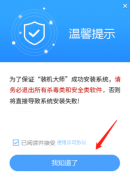
u盘重装系统win7bios如何设置?u盘重装系统win7bios设置步骤教程详解
当我们使用win7操作系统时,如果我们想重新安装自己的系统,我们可以尝试使用u盘。但许多小伙伴还不知道u盘重新安装win7系统,bios是怎么安装的。所以据小编所知,在我们重新启动电脑后用

系统之家u盘重装系统win7旗舰版的方法步骤教程
如果我们想重新安装我们的计算机操作系统,小边认为我们应该首先做好准备。先将我们需要的操作系统下载到系统520,然后根据您的个人需要制作U盘启动盘,然后进行下一步的安装系统步骤

win7U盘重装系统按什么键进入的解决方法?win7U盘重装系统按什么键进入
我们在使用win7操作系统的时候,如果想要使用U盘重装操作系统,首先就要通过电脑的快捷方式进入bios通过设置U盘启动来进行重装的步骤。那么很多小伙伴还不知道windows7操作系统重装

win7u盘重装系统步骤?win7u盘重装系统详细解决教程
许多win7系统用户有时会出现系统故障现象,现在使用U盘重新安装系统也是一种常见的方法,但仍有许多用户不知道如何解决这个问题,以下是小边整理的一些详细的教程,让我们看看~。

win7U盘重装系统按什么键进入的解决方法
当我们使用win7操作系统时,如果想要使用U盘重新安装操作系统,首先要通过计算机的快捷方式进入bios通过设置U盘引导重新安装。所以许多小伙伴还不知道windows7操作系统重装的bios界面快捷键

win7怎么用u盘重装系统?win7用u盘重装系统方法步骤教程
当我们使用win7操作系统时,有些同学可能会遇到一些系统故障等问题,想重新安装自己的操作系统,但很多人不知道该怎么办。所以对于win7如何使用u盘重新安装系统,小边认为我们需要先下载

大番薯U盘安装Win7系统的详细操作步骤
对于很多用户来说,安装Ghost Win7系统会比安装原版Win7系统简单得多,并且不用为激活而烦恼,而如果是在电脑无法正常开机的情况下要安装Ghost Win7系统较为简单的方法就是使用U盘安装了。下面,我们就一起往下看看大番薯U盘安装Win7系统的详细操作步骤吧!

u盘重装系统Win7 bios怎么设置?
现在很多用户都是用U盘重装系统的,但是还是有很多小伙伴还不知道u盘重装Win7系统的话,bios是如何设置的。我们在重启电脑使用快捷键进入了bios界面之后可以选择boot选项来进行相关操作即可。下面跟小编一起来看看具体的操作方法吧!

Win7怎么用U盘重装?U盘安装重装系统步骤图解win7
利用U盘重装系统是目前重装电脑系统最常用的方法之一,但是有不少小伙伴依旧不知道怎么使用U盘装,下面小编就利用自己的电脑和U盘来重装win7系统,有需要的小伙伴们快来看看吧! 准备工具: 一个大于等于8GB的U盘。 一台联网的电脑。 一、制作U盘启动工具:
